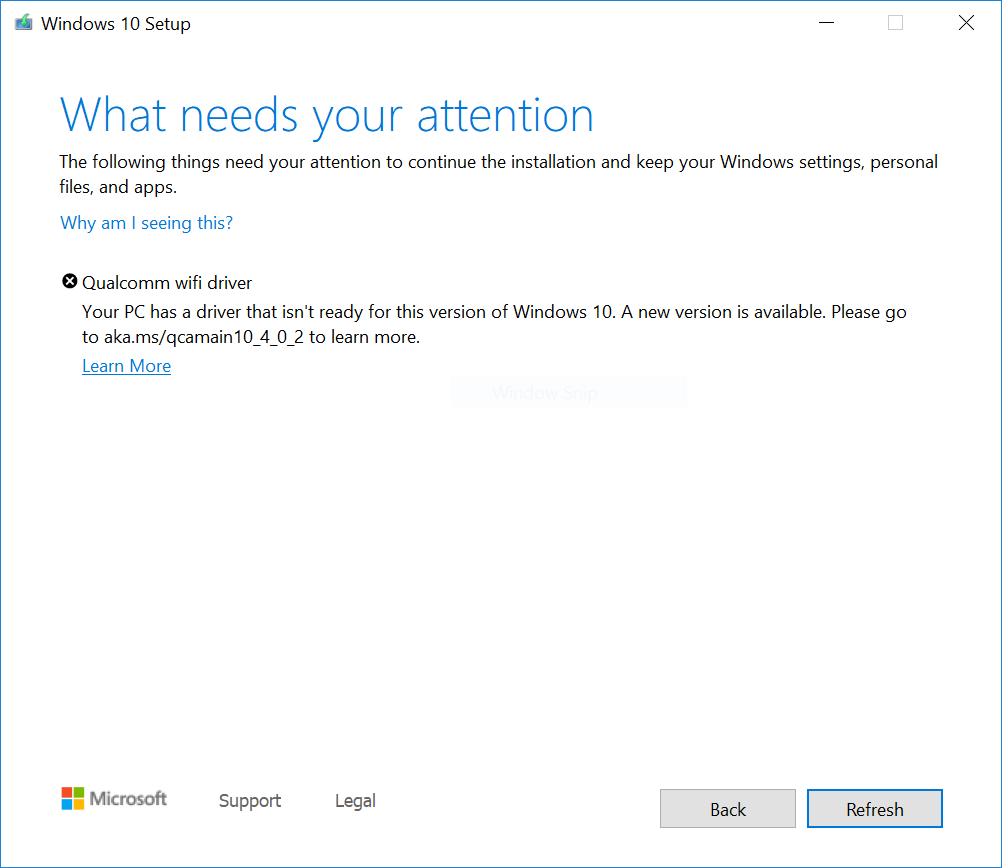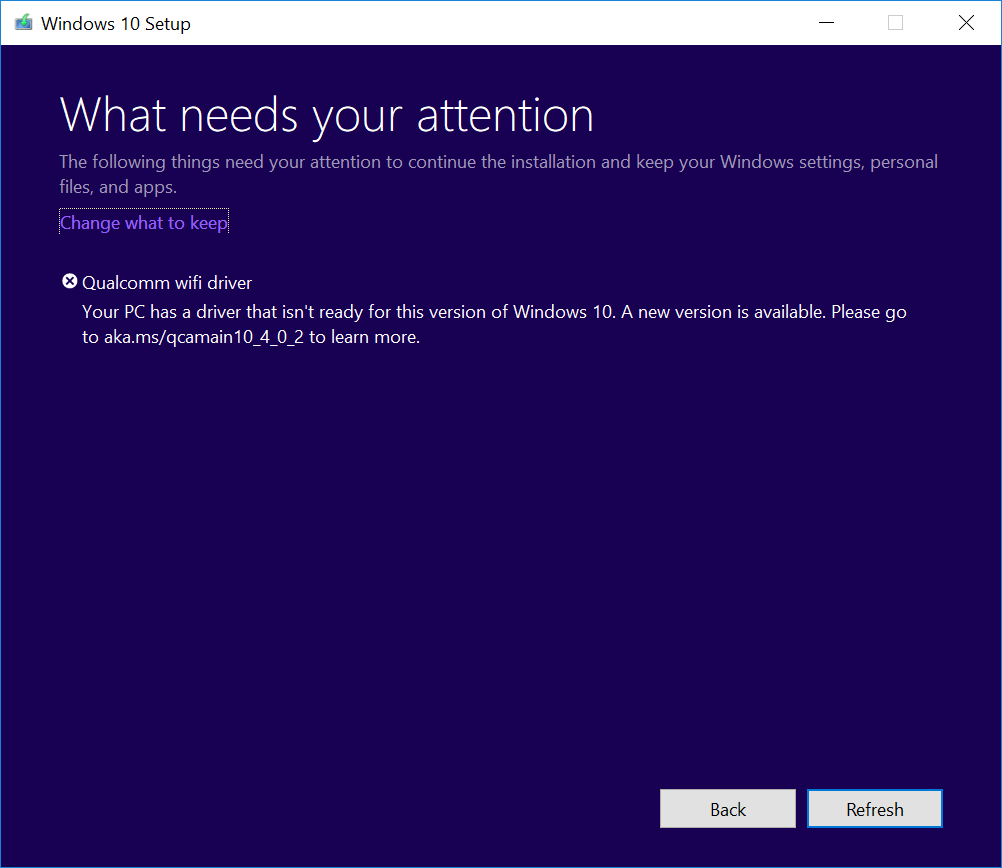Belirtiler
Windows 10 Kasım 2019 Güncelleştirmesi (Windows 10, sürüm 1909), Windows 10 Mayıs 2019 Özellik Güncelleştirmesi (Windows 10, sürüm 1903) veya Windows 10 Ekim 2018 Güncelleştirmesi (Windows 10, sürüm 1809), ile güncelleştirme yapmaya çalışıyorsanız bir güncelleştirme uyumluluğu nedeniyle askıya alma işlemiyle karşılaşıp şu mesajı alabilirsiniz: "Qualcomm wifi sürücüsü: Bilgisayarınızda, Windows 10'un bu sürümü için hazır olmayan bir sürücü bulunuyor. Yeni bir sürüm mevcut."
Windows 10, sürüm 1909 ve Windows 10, sürüm 1903:
Windows 10, sürüm 1809:
Neden
Microsoft, bazı Qualcomm Wi-Fi bağdaştırıcısı sürücü sürümlerinde uyumluluk sorunları belirlemiştir. Etkilenen sürücü sürümlerine sahip olan cihazlarda, Windows 10'un daha yeni bir sürümüne güncelleştirildikten sonra Wi-Fi bağlantısı kesilebilmektedir.
Yükseltme deneyiminizi korumak için, güncelleştirilen sürücü yüklenene kadar etkilenen Qualcomm sürücüsüne sahip cihazlara Windows 10, sürüm 1809, Windows 10, sürüm 1903 veya Windows 10, sürüm 1909'un yüklemesi için bir askıya alma işlemi uyguladık.
Sonraki adımlar
Öncelikle güncelleştirmeleri el ile denetlemeniz gerekmektedir. Yönergeler için Windows 10'u güncelleştirme bölümüne bakın. Size Qualcomm Wi-fi sürücüleri sunulduysa ve bu sürücüler başarıyla yüklenirse artık Windows 10, sürüm 1903 ile güncelleştirebilmeniz gerekir. Yeniden Güncelleştirmeleri Denetle'yi seçin. Beklediğiniz gibi sunulması ve yüklemeniz gerekir.
Size Windows Update'ten sürücü sunulmadıysa aşağıdaki adımları denemenizi öneririz:
-
Görev çubuğundan Başlangıç'ı veya arama kutusunu seçin.
-
"Cihaz Yöneticisi" yazın ve Cihaz Yöneticisi'ni açın.
-
Cihaz Yöneticisi'nde Ağ bağdaştırıcılarını bulun ve o anda yüklü olan tüm bağdaştırıcıları görmek için genişletin.
-
Qualcomm bağdaştırıcısına sağ tıklayın veya uzun basın ve Sürücüyü güncelleştir'i seçin.
-
Açılan iletişim kutusunda, Güncelleştirilmiş sürücüleri otomatik olarak ara'yı seçin.
-
Görevin tamamlanmasını bekleyin. "Cihazınız için en iyi sürücü zaten yüklü" ifadesini görüyorsanız sürücü güncelleştirilmemiş demektir. Sürücü güncelleştirildiyse artık Güncelleştirmeleri Denetle ile güncelleştirmeleri denetleyebiliyor ve Windows 10'un daha yeni sürümünü yükleyebiliyor olmanız gerekir.
Yukarıdaki yöntemlerden birini kullandığınızda size etkilenen Qualcomm Wi-Fi bağdaştırıcınız için sürücü sunulmuyorsa güncelleştirilmiş bir Wi-Fi sürücüsü yüklemek için aşağıdaki adımları izleyebilirsiniz:
-
Qualcomm Wi-fi bağdaştırıcısı sürücülerini tercih ettiğiniz klasöre indirin: Sürücü Not Bunları Belgeler klasörünüze indirmenizi öneririz.
-
Dosya Gezgini'ni açın. Görev çubuğunda dosya gezgini simgesi yoksa arama kutusunu seçin ve dosya gezgini yazarak ve bunu seçin.
-
Dosya Gezgini'nde, Belgeler klasörüne veya sürücüleri indirdiğiniz klasöre gidin.
-
qcamainext10x-4-0-3-262-msx64_19fcb71525109fd2831d5a40944ded5663ec6af1.cab adlı dosyayı bulup çift tıklayın veya iki kez dokunun
-
Klavyede CTRL+a tuşlarına basın. Bu, tüm dosyaları seçmelidir.
-
Dosyaların birine sağ tıklayın veya uzun basın.
-
Şu mesajı içeren bir uyarı iletişim kutusu açılabilir: "Windows Güvenliği: Bu dosyaları açmak bilgisayarınıza zarar verebilir. İnternet güvenliği ayarlarınız bir veya daha fazla dosyanın açılmasını engelledi. Bu dosyaları yine de açmak istiyor musunuz?" Bu uyarıyı görüyorsanız Tamam düğmesini seçin.
-
Sağ tıklama menüsünden Ayıkla'yı seçin.
-
Yeni klasör düğmesini seçin ve Qualcomm Wi-Fi sürücüsü'nü yeniden adlandırın.
-
Ayıkla düğmesini seçin.
-
Görev çubuğundaki arama kutusuna cihaz yöneticisi yazın, ardından Cihaz Yöneticisi'ni seçin.
-
Ağ bağdaştırıcıları’nı bulup genişletin.
-
Adı Qualcomm Kablosuz Ağ Bağdaştırıcısı veya Killer Kablosuz Ağ Bağdaştırıcısı olan cihazı bulun ve sağ tıklayın veya üzerine uzun basın.
-
Bağlam menüsünden Sürücüyü Güncelleştir’i seçin.
-
Sürücü yazılımı için bilgisayarıma göz at düğmesini seçin.
-
Bu, sizi varsayılan olarak Belgeler klasörünüze götürür. Burası sürücüleri kaydettiğiniz yerse İleri düğmesini seçmeniz yeterlidir. Sürücüleri Belgeler klasörünüze kaydetmediyseniz Göz at düğmesini seçin ve sürücüleri indirdiğiniz klasörü bularak Tamam'ı seçin.
-
Bu noktada güncelleştirilmiş sürücüler bulunup yüklenmelidir. Bu işlemin tamamlanmasını bekleyin ve Kapat'ı seçin.
Qualcomm Wi-Fi bağdaştırıcısı sürücülerinizi güncelleştirdikten sonra, koruma askıya alma işleminin kaldırılması ve Windows 10'ın yeni sürümünü yükleyebilmeniz gerekir.
Not Yeni bir sürücü yüklenene ve Windows 10, sürüm 1903 veya Windows 10, sürüm 1909 özellik güncelleştirmesi size otomatik olarak sunuluncaya kadar Şimdi güncelleştir düğmesini veya Medya Oluşturma Aracı'nı kullanarak el ile güncelleştirme yapmaya çalışmanızı öneririz.